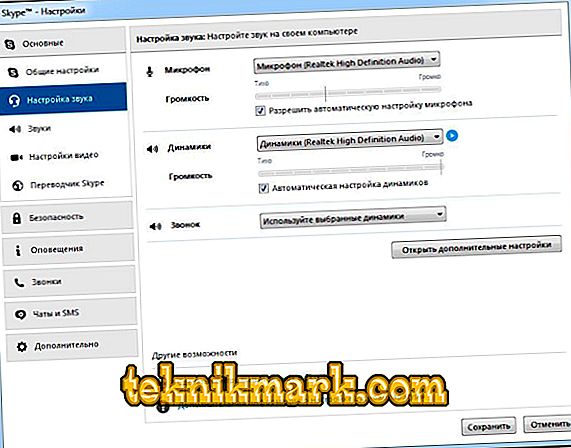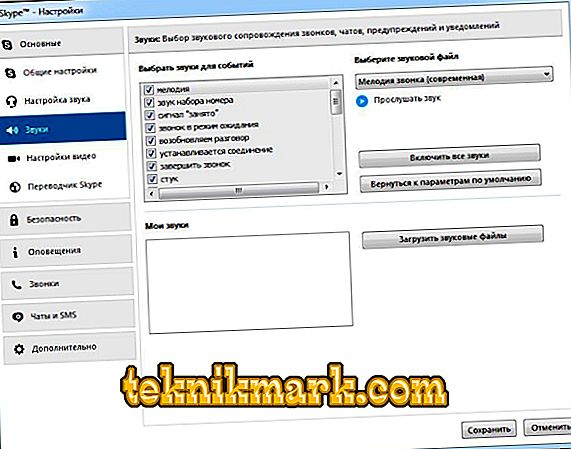Στον κόσμο των καινοτόμων εργαλείων επικοινωνίας, το Skype (Skype) απέχει πολύ από καινούργια και έχει ήδη κερδίσει πολλούς οπαδούς του, ο αριθμός των οποίων αυξάνεται ακούραστα για περισσότερο από δέκα χρόνια.

Χάρη στο Skype, μπορείτε να έχετε πρόσβαση σε δωρεάν επικοινωνία σε πραγματικό χρόνο με τη δυνατότητα όχι μόνο να ακούτε, αλλά και να δείτε το άλλο άτομο. Το μόνο που χρειάζεται για να χρησιμοποιήσετε αυτό το μέσο επικοινωνίας είναι η πρόσβαση στο Internet, η παρουσία ενός εγκατεστημένου προγράμματος, καθώς και ένα ακουστικό και μια κάμερα.
Αρχικές ρυθμίσεις
Κατά τη διάρκεια της εγκατάστασης, το πρόγραμμα προσφέρει να εισάγετε τις αρχικές ρυθμίσεις, να δημιουργήσετε έναν λογαριασμό ή να συνδεθείτε σε έναν υπάρχοντα λογαριασμό, να εγκαταστήσετε ένα avatar και να ελέγξετε την ποιότητα του ήχου και του βίντεο. Μπορείτε να χρησιμοποιήσετε αμέσως τη λειτουργία προηγμένων ρυθμίσεων. Πατώντας το πλήκτρο "Συνέχεια", μεταβείτε στο κύριο μενού της εφαρμογής.
Προτού διαμορφώσετε το Skype, μπορείτε να προσθέσετε στη λίστα επαφών σας ανθρώπους που χρειάζονται. Κάτω από το avatar υπάρχει ένα πεδίο αναζήτησης με ένα γνωστό ολόκληρο εικονίδιο με τη μορφή μεγεθυντικού φακού. Χρησιμοποιώντας την αναζήτηση και την ανταλλαγή πληροφοριών επαφής στην αριστερή πλευρά της εφαρμογής, δημιουργείται μια λίστα επαφών.
Οι προεπιλεγμένες επαφές είναι υπηρεσία Echo / Sound Test. Με αυτή την υπηρεσία μπορείτε να ελέγξετε τη διαθεσιμότητα ήχου και βίντεο στο πρόγραμμα.

Εάν διαθέτετε ένα σύγχρονο φορητό υπολογιστή, netbook ή tablet, όπου έχετε εγκαταστήσει το Skype, τέτοιες συσκευές έχουν ενσωματωμένο μικρόφωνο, ηχείο και κάμερα, δεν θα πρέπει να υπάρχουν προβλήματα στην απόδοση της επικοινωνίας και δεν είναι δύσκολο να καταλάβουμε πώς να ρυθμίσετε το Skype. Αλλά εάν απαιτείται να συνδέσετε επιπλέον ένα ακουστικό και μια φωτογραφική μηχανή στον υπολογιστή, τότε αρχικά ένας άπειρος χρήστης μπορεί να αντιμετωπίσει κάποιες δυσκολίες.
Ρυθμίσεις μικροφώνου και ήχου
Η δυνατότητα συντήρησης του εξοπλισμού και η σωστή σύνδεση του μικροφώνου με τον υπολογιστή θα καθορίσει τη λειτουργία χωρίς πρόσθετη ρύθμιση. Μετά την πραγματοποίηση των ρυθμίσεων σύνδεσης στον υπολογιστή, η εγκατάσταση των απαραίτητων προγραμμάτων οδήγησης, το ζήτημα του τρόπου διαμόρφωσης του μικροφώνου στο Skype δεν θα εμφανιστεί, αφού η εφαρμογή θα θέσει όλες τις απαραίτητες παραμέτρους για λειτουργία από προεπιλογή.
Η διαδικασία που πρέπει να εκτελεστεί όταν δεν υπάρχει ήχος στο Skype:
- Για αρχή, βεβαιωθείτε ότι το μικρόφωνο και τα ηχεία είναι συνδεδεμένα στις αντίστοιχες υποδοχές του υπολογιστή.
- Τώρα ελέγξουμε τη σύνδεση στο σύστημα χρησιμοποιώντας τον "Πίνακα Ελέγχου", ο οποίος καλείται με το μενού "Έναρξη". Μεταβείτε στην καρτέλα "Εξοπλισμός και ήχος", επιλέξτε "Ήχος". Στο παράθυρο ρυθμίσεων που εμφανίζεται στην καρτέλα "Εγγραφή", θα εμφανιστεί το εικονίδιο μικροφώνου. Εάν ο υπολογιστής σας χρησιμοποιεί πολλές κάρτες ήχου, πρέπει να επιλέξετε εκείνη στην οποία είναι συνδεδεμένη η συσκευή. Στην περίπτωση που το μικρόφωνο είναι ενσωματωμένο στην κάμερα web, επιλέξτε το όνομα του. Κάντε κλικ στο δεξί πλήκτρο του ποντικιού "Connect".

- Στην καρτέλα Αναπαραγωγή, εμφανίζεται το εικονίδιο των συνδεδεμένων ηχείων.

- Εάν οι απαραίτητες παράμετροι συστήματος έχουν ρυθμιστεί σωστά και ο ήχος που βρίσκεται απευθείας στην εφαρμογή εξακολουθεί να μην εμφανίζεται, σκεφτείτε πώς να ρυθμίσετε το μικρόφωνο στο Skype. Για να το κάνετε αυτό, μεταβείτε στο πρόγραμμα στην καρτέλα "Εργαλεία", στην ενότητα "Ρυθμίσεις" και επιλέξτε το στοιχείο "Ρυθμίσεις ήχου".
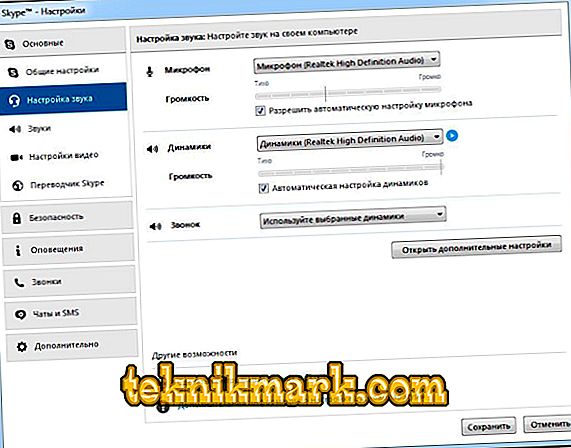
- Συνιστάται να τοποθετείτε ένα σημάδι στα κατάλληλα σημεία για να ρυθμίσετε αυτόματα τα ηχεία και το μικρόφωνο και στη συνέχεια να αποθηκεύσετε τις ρυθμίσεις. Όταν μιλάτε, η πράσινη ράβδος του όγκου του μικροφώνου πρέπει να κυμαίνεται λίγο, αλλά αν παρατηρηθούν αιφνίδιες διακυμάνσεις του ήχου, είναι καλύτερο να απενεργοποιήσετε αυτήν την επιλογή.
- Εκτελέστε την υπηρεσία Echo / Sound Test για να ελέγξετε τον ήχο. Υπό την προϋπόθεση ότι όλες οι ρυθμίσεις έχουν εισαχθεί σωστά, μετά τη δοκιμαστική εγγραφή, θα ακούσετε τη φωνή σας από το ηχείο.
- Μετά την εγκατάσταση του ήχου στο Skype αποδείχθηκε και υπάρχει η επιθυμία να ορίσετε ήχους κλήσης για την κλήση σας ή άλλα συμβάντα Skype, μπορείτε να μεταβείτε στην καρτέλα "Ήχοι", όπου μπορείτε να επιλέξετε την επιθυμητή μελωδία από τη λίστα.
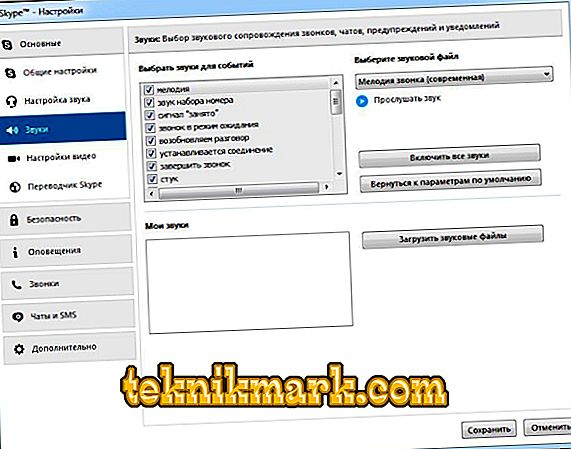
Ρύθμιση κάμερας
Η λειτουργία σύνδεσης βίντεο είναι μια σημαντική πτυχή όταν χρειάζεστε επαφή με τα μάτια στη διαδικασία επικοινωνίας. Οι ιδιοκτήτες φορητών υπολογιστών με ενσωματωμένες συσκευές δεν χρειάζεται να ανησυχούν για τον τρόπο ρύθμισης της κάμερας, δεν χρειάζονται επιπλέον παράμετροι για την εμφάνιση του βίντεο. Αλλά εάν έχετε μια εξωτερική κάμερα συνδεδεμένη στον υπολογιστή σας, πρέπει να ρυθμιστεί ώστε να λειτουργεί σωστά.
- Το πρώτο πράγμα που πρέπει να ελέγξετε είναι εάν η συσκευή είναι συνδεδεμένη με τον προοριζόμενο σύνδεσμο στον υπολογιστή. Οι οδηγοί μπορούν να εγκατασταθούν αυτόματα ή χειροκίνητα από τον παρεχόμενο δίσκο.
- Αν υπάρχει κάποιο πρόβλημα με τα προγράμματα οδήγησης, λείπουν ή υπάρχει ανάγκη ενημέρωσης, δίπλα στο εικονίδιο της συνδεδεμένης συσκευής θα εμφανιστεί ένα κίτρινο θαυμαστικό στο "Device Manager". Στη συνέχεια, πρέπει να ανοίξετε το "Ιδιότητες κάμερας" και να εγκαταστήσετε ή να ενημερώσετε τα προγράμματα οδήγησης.
- Η κάμερα δεν λειτουργεί συνεχώς και ενεργοποιείται μόνο όταν εκκινούν προγράμματα που τη χρησιμοποιούν, όπως το Skype, ώστε να ξεκινήσει η εφαρμογή.
- Ανοίξτε την ενότητα "Ρυθμίσεις" στην καρτέλα "Εργαλεία" και επιλέξτε το στοιχείο "Ρυθμίσεις βίντεο" εκεί. Εάν εμφανιστεί μια εικόνα, τότε τίποτα άλλο δεν χρειάζεται να ρυθμιστεί, μπορείτε να προχωρήσετε στην επικοινωνία. Αν το βίντεο δεν εμφανίζεται, αλλά έχουν εκτελεστεί όλες οι ενέργειες που περιγράφονται παραπάνω, θα πρέπει να μάθετε αν η κάμερα χρησιμοποιείται από άλλη εφαρμογή.
- Το μενού ρύθμισης προϋποθέτει επίσης την ύπαρξη πρόσθετων παραμέτρων, όπως η φωτεινότητα, η αντίθεση, η περιστροφή της εικόνας, τα οποία μπορείτε να βρείτε στην καρτέλα "Ρυθμίσεις για προχωρημένους".
Μετά τη ρύθμιση του Skype ήταν δυνατή, μπορείτε να αρχίσετε να κάνετε τηλεφωνικές κλήσεις σε άλλους χρήστες.
Εάν προκύψει ανάγκη, μπορείτε πάντα να κάνετε ρυθμίσεις στις ρυθμίσεις ήχου ή βίντεο στην κατάλληλη ενότητα στην καρτέλα Εργαλεία.